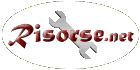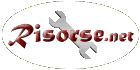Livello di difficoltà: |
|
I Css, Cascade style sheets, che in italiano significa fogli di stile a cascata, sono una tecnologia per migliorare le proprie pagine Web. Sono stati implementati dal W3 Consorzium nella quarta versione di Html.
|
| |
Effetti sul cursore
Cascade style sheets
 I Cascade Style Sheets, in collaborazione con Microsoft Internet Explorer, permettono di utilizzare dei puntatori differenti da quelli di default: la freccetta, la mano per i links, la stanghetta per il testo ecc.
I Cascade Style Sheets, in collaborazione con Microsoft Internet Explorer, permettono di utilizzare dei puntatori differenti da quelli di default: la freccetta, la mano per i links, la stanghetta per il testo ecc.
Impostarne uno diverso dal solito e' molto semplice. Per osservare il risultato dei vari codici di esempio, passa con il mouse sopra il testo corrispondente (solo con MsIe):
Cursor: auto
Utilizzando il valore auto, il browser utilizzera' il cursore di default. In pratica, e' come se non specificassimo niente. Ecco il sorgente:
font {cursor: auto}
Cursor: crosshair
Il valore crosshair permette di ottenere una croce, come un mirino, sul testo specificato. Il codice e':
font {cursor: crosshair}
Cursor: default
Il valore default impone l'utilizzo della classica freccietta inclinata verso l'alto a destra, anche per i collegamenti ipertestuali e per il testo. Il codice:
font {cursor: default}
Cursor: hand
Impostando hand come valore di cursor, l'oggetto specificato avra' la classica mano dei collegamenti ipertestuali. Il codice e':
font {cursor: hand}
Cursor: move
Il cursore move e' quello tipico che assume il puntatore all'atto dello spostamento di una qualsiasi finestra. Il sorgente e':
font {cursor: move}
Cursor: e-resize
La dicitura e-resize permette l'utilizzo di una freccietta perfettamente inclinata verso destra. Il codice e':
font {cursor: e-resize}
Cursor: ne-resize
Il valore ne-resize inclina la solita freccietta verso l'angolo alto destro. Simile alla precedente, ma un po' inclinata verso l'alto. Il sorgente da utilizzare e':
font {cursor: ne-resize}
Cursor: nw-resize
Digitando nw-resize come valore di cursor, si otterra' una freccietta inclinata verso l'alto a sinistra. Lo stesso risultato di ottiene impostando default.
font {cursor: nw-resize}
Cursor: n-resize
Grazie a n-resize la classica freccietta indica la parte superiore del nostro monitor. Ecco come appare il foglio di stile:
font {cursor: n-resize}
Cursor: s-resize
Utilizzando s-resize la nostra freccietta indica la parte inferiore del monitor. Il Cascade Style Sheets da usare e':
font {cursor: s-resize}
Cursor: se-resize
La voce se-resize inclina la classica freccietta verso l'angolo basso destro del monitor. Il codice e':
font {cursor: se-resize}
Cursor: sw-resize
L'sw-resize permette di abbassare la freccietta verso l'angolo sinistro basso del nostro monitor. Il sorgente e':
font {cursor: sw-resize}
Cursor: w-resize
w-resize sposta la freccietta verso la sinistra del nostro schermo. Il foglio di stile si presenta come qui indicato:
font {cursor: w-resize}
Cursor: text
text fa in modo che in qualsiasi punto dello schermo venga utilizzata la stanghetta che il browser usa quando ci si sposta sopra del classico testo.
font {cursor: text}
Cursor: wait
Il wait cambia il cursore in una clessidra. Questo effetto puo' essere utile nelle pagine dinamiche in cui si faccia attendere l'utente. Il codice e':
font {cursor: wait}
Cursor: help
Il cursore, utilizzando help viene sostituito da una freccietta con affianco un punto di domanda, tipico delle guide in linea di Microsoft.
font {cursor: help}
|